
Tabla de contenido:
- Autor John Day [email protected].
- Public 2024-01-30 08:43.
- Última modificación 2025-01-23 14:40.
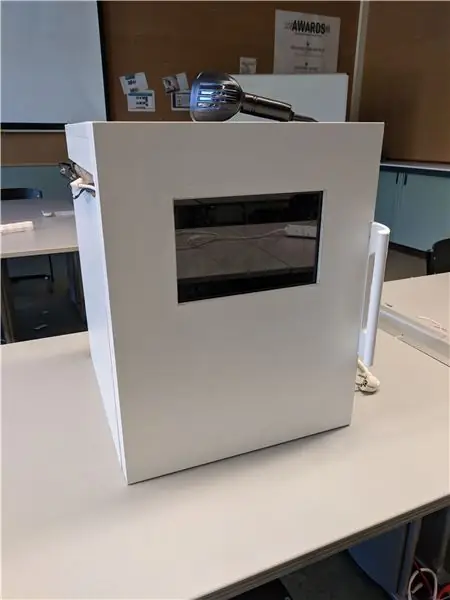


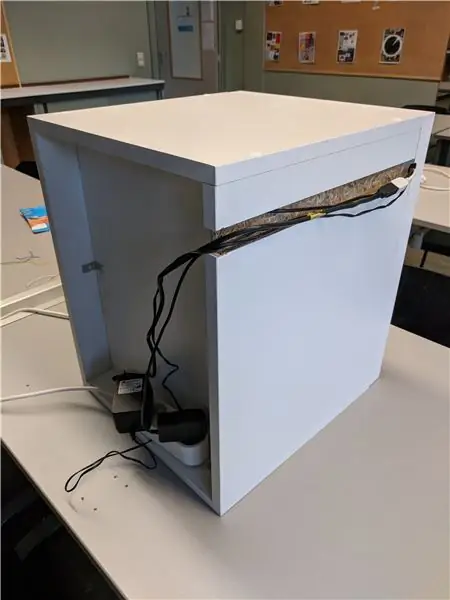
SmartFreezer es una forma sencilla de organizar su congelador. Este proyecto contiene un sitio web adaptado para que se pueda utilizar en cualquier dispositivo.
Todos sus productos se muestran en una bonita descripción general. Un producto contiene la siguiente información:
- Nombre
- Icono
- Fecha de creación
- Tiempo de expiración
- Comentarios extra
Los productos se pueden agregar a la lista de tres maneras, manualmente, usando una plantilla o mediante un código de barras en el producto.
Las plantillas son productos que se pueden agregar nuevamente cuando sea necesario. Para que no tengas que introducir todos los detalles del producto cada vez que lo pongas en tu congelador.
También hay una página de temperatura que muestra la temperatura actual y le permite cambiarla.
Y, por último, también hay una página de configuración, pero esta es una página ficticia. Excepto por la página de información que muestra la dirección IP de la raspberry pi.
Paso 1: componentes



Los componentes que necesita para este proyecto son:
Raspberry Pi 3 B / B +
- Una pantalla táctil
- Escáner de código de barras
- Sensor de temperatura (ds18b20)
- Zumbador pasivo
- Resistencia de 10k ohmios
- Resistencia de 110 ohmios
Para obtener una descripción detallada de los costos de mi proyecto, consulte:
Paso 2: crear circuito
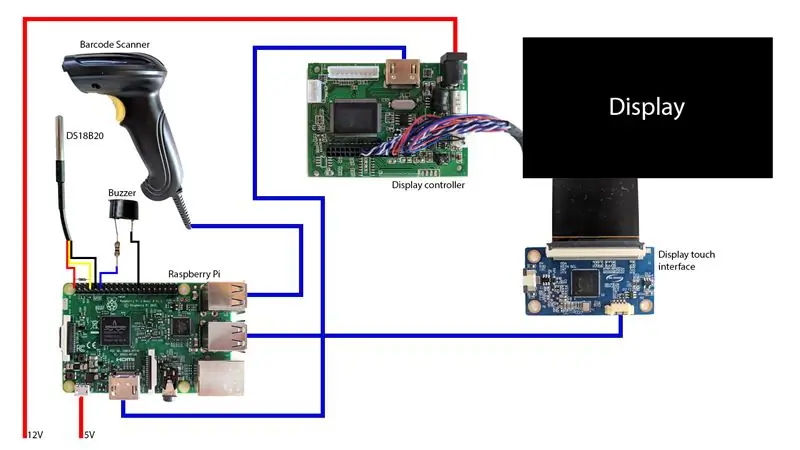
Conectando todo:
- Conecte el escáner de código de barras a la Raspberry Pi mediante USB.
- La pantalla también está conectada mediante USB pero también mediante hdmi al Pi.
-
Conecta el sensor de temperatura a los pines gpio de la Raspberry:
- Cable rojo> 3,3 V
- Cable negro> GND
- Cable amarillo> GPIO4
- Suelde la resistencia de 10k entre los cables rojo y amarillo.
-
Conecte el zumbador a los pines gpio:
- El polo positivo a la resistencia de 110 ohmios y desde la resistencia a GPIO17.
- El polo negativo a GND.
Paso 3: Configuración de la Raspberry Pi
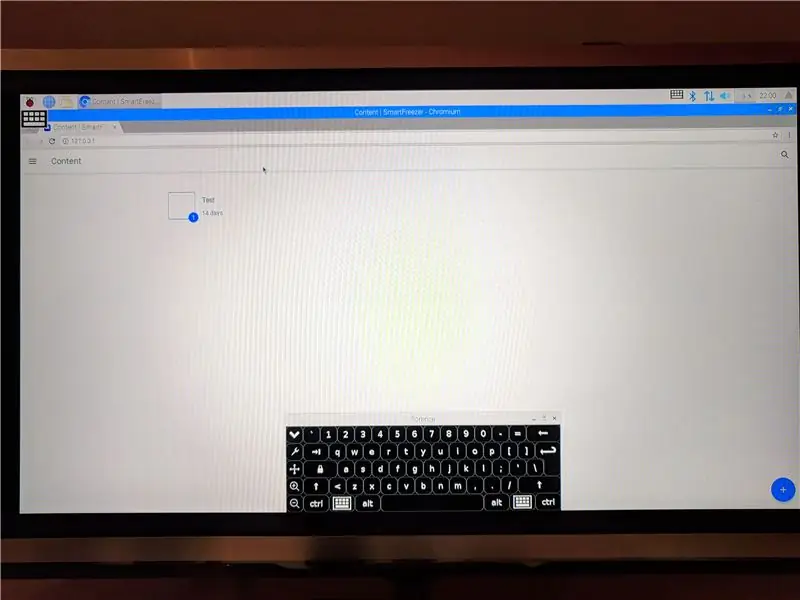
Para comenzar, conecte un teclado a la Raspberry Pi y conecte la alimentación a la pi y la pantalla. También puede utilizar otra pantalla para este paso, como un televisor u otra cosa.
El primer paso es descargar los archivos necesarios:
wget
A continuación, descomprima el archivo:
descomprimir smartfreezer.zip
Haga que el archivo de instalación sea ejecutable:
configuración de chmod 744
Inicie la instalación:
./configuración
Después de eso, todo debería estar configurado.
Paso 4: Creación de la construcción


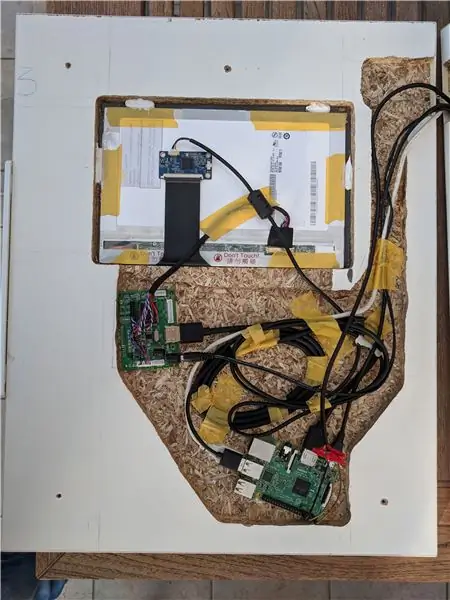
Yo mismo no soy muy hábil, así que no hice la construcción yo mismo, pero ayudé a diseñarla.
¡Así que deja fluir tu creatividad y crea un caso único para este proyecto!
Paso 5: Conclusión
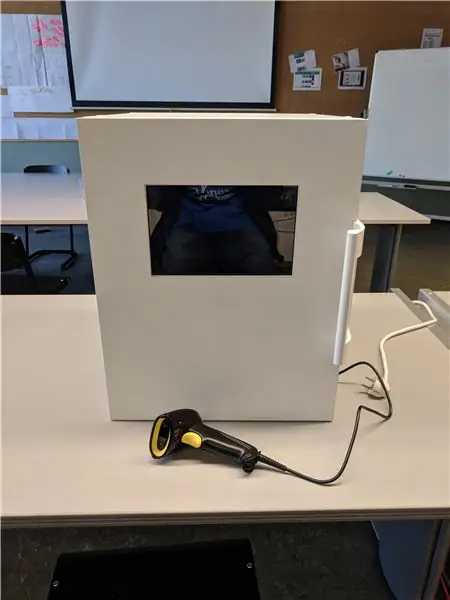
Este es un proyecto muy útil para las personas que nunca saben qué hay en su congelador.
¡Siéntete libre de editar los archivos para mejorarlo!
Todos los archivos están disponibles en Github:
Recomendado:
Cómo hacer una antena 4G LTE Doble BiQuade Pasos sencillos: 3 pasos

Cómo hacer una antena 4G LTE Doble BiQuade Pasos sencillos: La mayoría de las veces que me enfrenté, no tengo una buena intensidad de señal para mis trabajos diarios. Entonces. Busco y pruebo diferentes tipos de antena pero no trabajo. Después de perder el tiempo, encontré una antena que espero hacer y probar, porque es un principio de construcción, no
Diseño de juegos en Flick en 5 pasos: 5 pasos

Diseño de juegos en Flick en 5 pasos: Flick es una forma realmente sencilla de hacer un juego, especialmente algo como un rompecabezas, una novela visual o un juego de aventuras
Detección facial en Raspberry Pi 4B en 3 pasos: 3 pasos

Detección de rostros en Raspberry Pi 4B en 3 pasos: En este Instructable vamos a realizar la detección de rostros en Raspberry Pi 4 con Shunya O / S usando la Biblioteca Shunyaface. Shunyaface es una biblioteca de reconocimiento / detección de rostros. El proyecto tiene como objetivo lograr la velocidad de detección y reconocimiento más rápida con
¿Cómo hacer un contador de pasos ?: 3 pasos (con imágenes)

¿Cómo hacer un contador de pasos ?: Solía desempeñarme bien en muchos deportes: caminar, correr, andar en bicicleta, jugar al bádminton, etc. Me encanta andar en bicicleta para viajar en poco tiempo. Bueno, mira mi corpulento vientre … Bueno, de todos modos, decido volver a hacer ejercicio. ¿Qué equipo debo preparar?
Espejo de tocador de bricolaje en sencillos pasos (usando tiras de luces LED): 4 pasos

Espejo de tocador de bricolaje en sencillos pasos (usando tiras de luces LED): En esta publicación, hice un espejo de tocador de bricolaje con la ayuda de las tiras de LED. Es realmente genial y debes probarlos también
